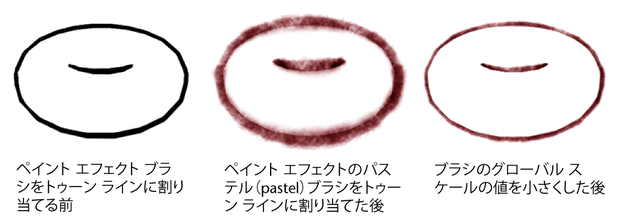ウィンドウに表示

お気に入りに追加

ホーム: Autodesk Maya オンライン ヘルプ

トゥーン ラインのアトリビュートをペイントする

トゥーン ラインによる作業

モディファイアを使用してトゥーン ラインとブラシのアトリビュートを変更する

ペイント エフェクトをトゥーン ラインで使用する
ペイント エフェクト(Paint Effects)ブラシをトゥーン ラインに割り当てて、おもしろいエフェクトを作成することができます。たとえば、汚れたトゥーン ラインやメタリックなトゥーン ラインなどが挙げられます。
また、ペイント エフェクト(Paint Effects)ブラシを使用して、追加のトゥーン ラインをペイントすることもできます。詳細については、
トゥーン シーンで追加のラインをペイントするを参照してください。
ペイント エフェクト(Paint Effects)ブラシをトゥーン ラインにアタッチするには
- ペイント エフェクト(Paint Effects)ブラシを割り当てるトゥーン ラインを選択します。
- 次のいずれかの方法で、ペイント エフェクト(Paint Effects)ブラシを選択します。
- トゥーン > ペイント エフェクト ブラシをトゥーン ラインに割り当て(Toon > Assign Paint Effects Brush to Toon Lines)を選択します。選択したブラシが選択したトゥーン ラインにアタッチされます。
- ブラシのアトリビュートを編集します。トゥーンのアトリビュートを使用してラインをスケールできるようにするには、ブラシのグローバル スケール(Global Scale)の値を 1 にします。
ヒント:チューブをオンにして
ペイント エフェクト(Paint Effects)ブラシ(たとえばつる草(vine)ブラシ)を割り当てた後、トゥーン ラインの再描画時に発生する「乱れ」を取り除くには、以下の操作を実行します。
- スムース プロファイル(Smooth Profile)をオンにします。
- プロファイルのリサンプル(Resample Profile)をオンにします。
- リサンプリング用の最小セグメント長(Min Segment Length)の値を大きくします。
- 最大セグメント長(Max Segment Length)を、リサンプリング用の最小セグメント長と同じに設定します。